Cách ẩn hoặc hiện các icon trên màn hình Desktop Windows 11 để dùng thoải mái hơn
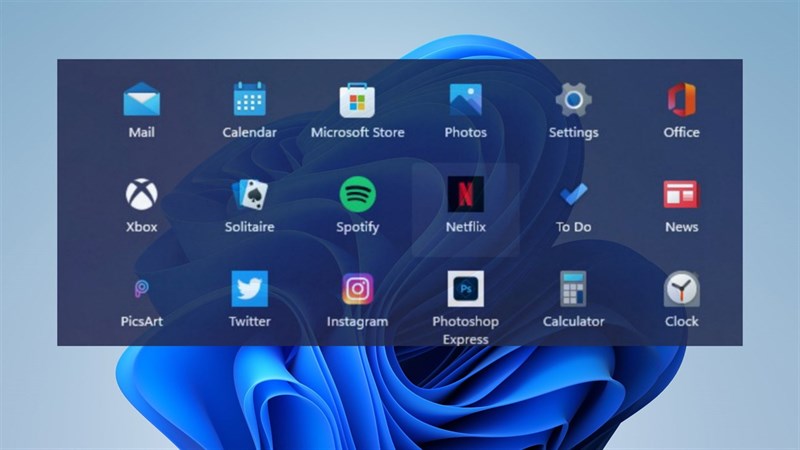
Windows 11 là hệ điều hành máy tính mới nhất đến từ Microsoft. Với Windows 11, bạn có thể ẩn hoặc hiện các icon hệ thống ngay trên màn hình Desktop của mình, đây là điều mà các hệ điều hành trước đó không thể làm được. Sau đây, mình sẽ hướng dẫn các bạn cách ẩn hoặc hiện các icon trên màn hình Desktop Windows 11 nha.
1. Cách ẩn hoặc hiện các icon hệ thống trên màn hình Desktop Windows 11
Bước 1: Nhấn tổ hợp phím Windows + I để mở nhanh ứng dụng Setting.

Bước 2: Chọn vào mục Personalize và chọn tiếp vào mục Theme.
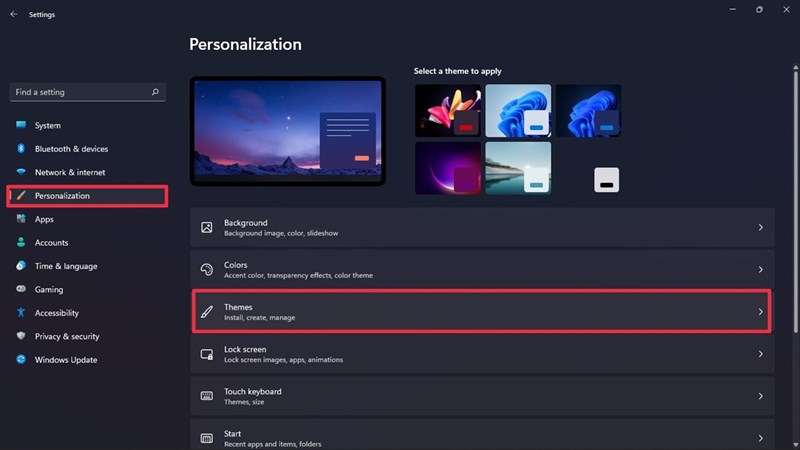
Bước 3: Sau khi đã vào Theme, bạn hãy cuốn xuống và chọn vào phần Desktop icon setting.
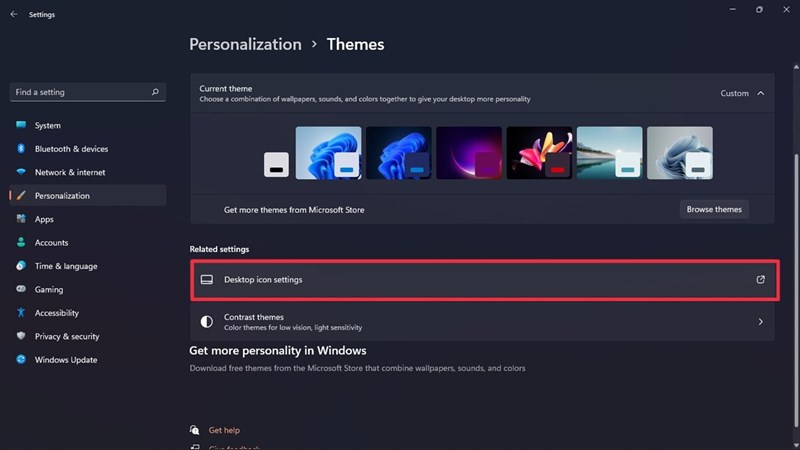
Bước 4: Khi đã chọn vào, một cửa sổ Desktop icon setting sẽ hiện ra. Tại đây, bạn chỉ việc chọn vào ô tương ứng để hiện các icon đó trên desktop hệ thống nhé. Và ngược lại, nếu muốn ẩn icon đó trên màn hình desktop, bạn chỉ việc bỏ chọn vào ô tương ứng. Sau đó nhấn OK để lưu lại. Thật đơn giản phải không nào?
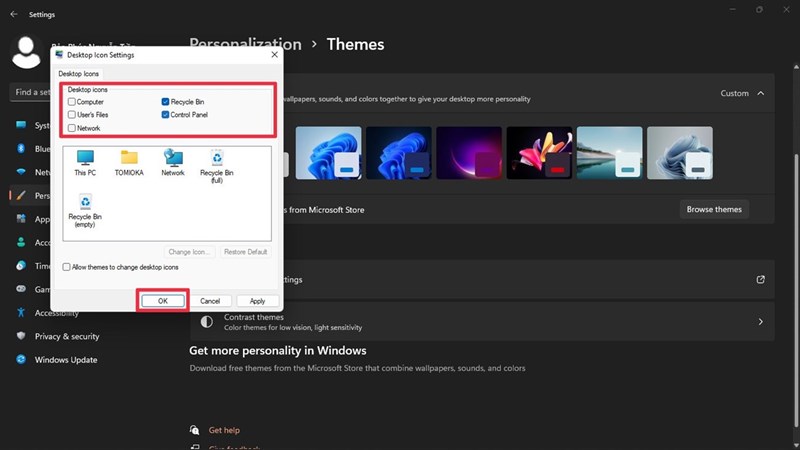
2. Cách ẩn hoặc hiện icon ứng dụng, file
Ngoài việc ẩn đi các icon mặc định thì bạn cũng có thể ẩn cả các icon của ứng dụng hay file mà bạn đặt ở ngoài màn hình desktop nữa đó. Cách làm thì vô cùng đơn giản, chỉ cần ấn chuột phải vào bất kì vị trí trống nào trên màn hình desktop. Sau đó hãy đưa chuột đến mục Xem > Hiện các biểu tượng trên bàn làm việc, chỉ cần ấn để dấu tick đó mất đi là màn hình bạn đã không còn bất cứ một icon nào, để hiện lên lại thì bạn chỉ cần thực hiện lại các bước trên là được.
Còn nếu như bạn muốn ẩn một hay nhiều file thì bạn chứ mạnh tay xóa nó nhé. Sau đó nếu như bạn muốn nó trở lại thì bạn chỉ cần vào file có chứa tệp đó kéo ra màn hình là xong. Tương tự với ứng dụng thì bạn có thể truy cập vào biểu tượng Windowns > Tất cả ứng dụng rồi kéo nó ra là được nha.
Chúc các bạn thành công. Đừng quên để lại 1 like và share để ủng hộ mình ở các bài viết sau nhé.
Có thể bạn chưa biết, 100% Laptop Thế Giới Di Động bán ra đều tích hợp sẵn Windows bản quyền (được cập nhật Windows 11 từ Microsoft). Nếu bạn đang tìm mua Laptop để học tập và làm việc, hãy bấm vào nút bên dưới để lựa cho mình một mẫu nhé.
LAPTOP CHÍNH HÃNG - WINDOWS BẢN QUYỀN
Xem thêm:
- Cách tạo widget đẹp trên Windows 11
- Cách bật chế độ tiết kiệm pin trên Windows 11
- Cách cài tiếng Việt cho Windows 11 để sử dụng máy tính dễ dàng hơn
- Không quét được NFC CCCD cho ngân hàng thì làm sao?
- Hướng dẫn cách đăng ký đổi thẻ Căn cước online khi đủ 25, 40 và 60 tuổi
- Cách tra cứu phạt nguội xe máy ô tô online cực nhanh mới nhất 2024
- Hướng dẫn cách đăng ký đổi giấy phép lái xe online mới nhất 2025
- Hướng dẫn cách sử dụng Veo 3 AI để tạo video - Flow Veo 3 Google miễn phí





















































































ĐĂNG NHẬP
Hãy đăng nhập để comment, theo dõi các hồ sơ cá nhân và sử dụng dịch vụ nâng cao khác trên trang Tin Công Nghệ của
Thế Giới Di Động
Tất cả thông tin người dùng được bảo mật theo quy định của pháp luật Việt Nam. Khi bạn đăng nhập, bạn đồng ý với Các điều khoản sử dụng và Thoả thuận về cung cấp và sử dụng Mạng Xã Hội.